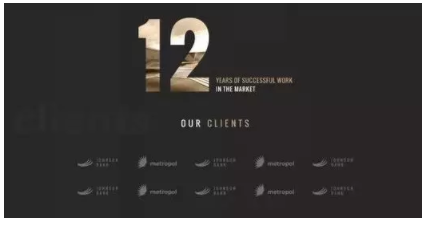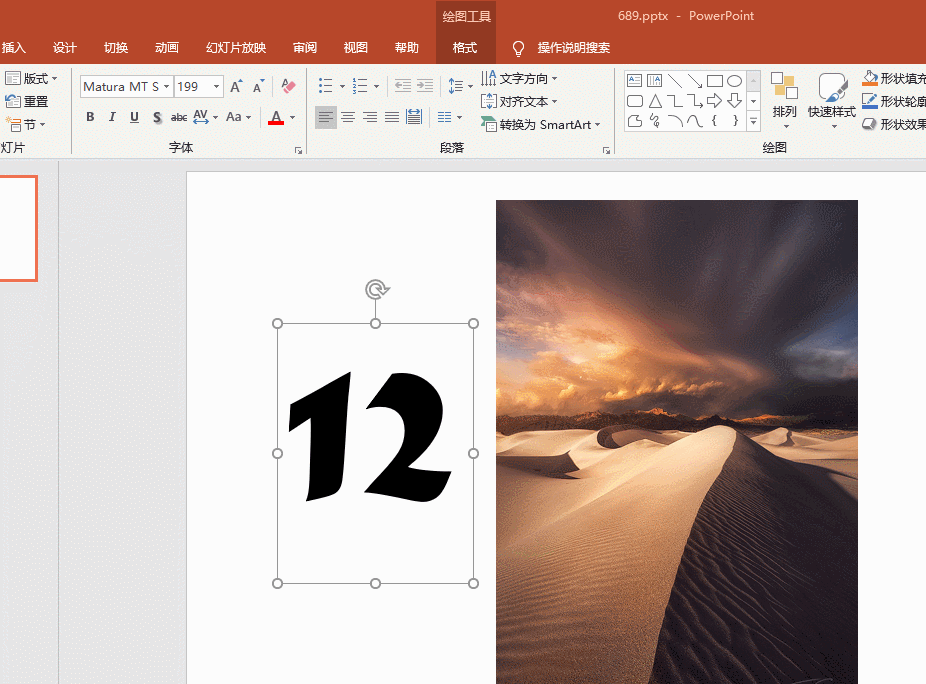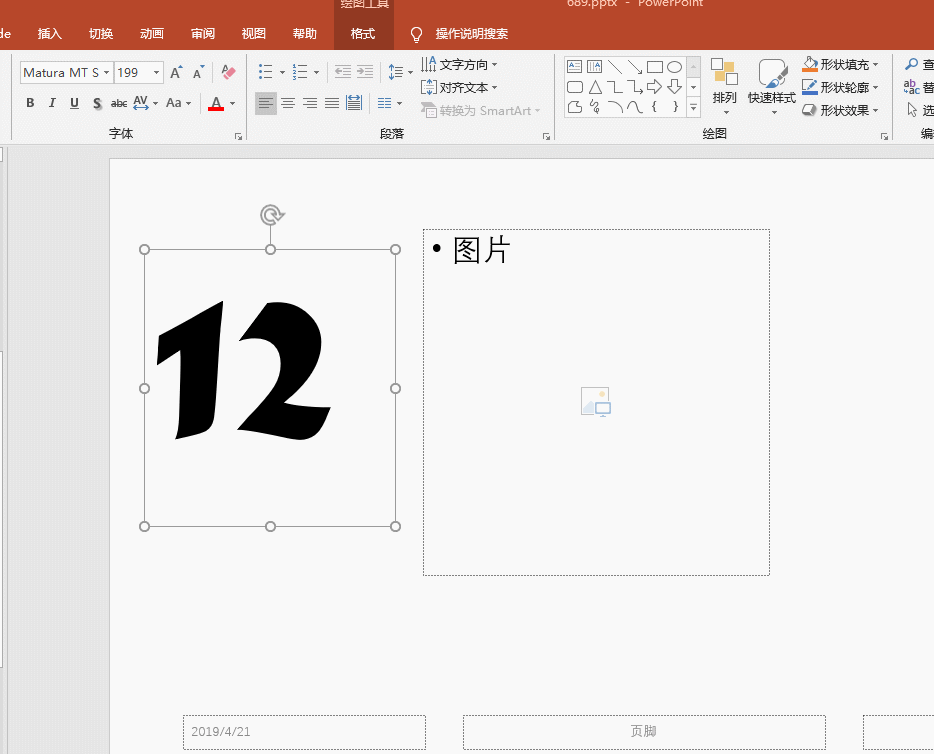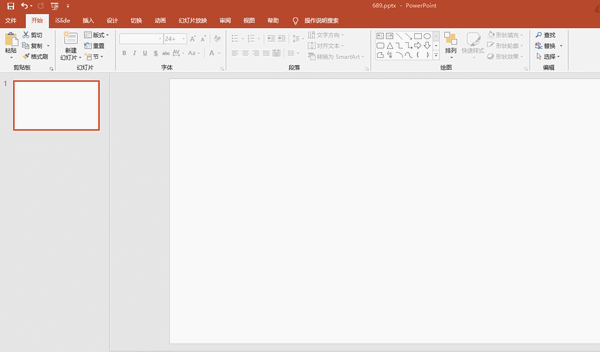ppt图片占位符在哪里设置(ppt图片占位符在哪)
PT的设计其核心就是根据文字内容进行排版,为图片的高效处理提供了保证。今天这里和大家探讨一下PPT图片占位符的高级设计玩法。
问题源于上图,“12”这个放大的数字,可以看出是由图片与数字拆分得到。操作方法也非常简单。不清楚小伙伴可以看下动图操作:注意是先选中图片,再选中数字,然后在绘图工具的合并形状中选择拆分功能搞定。
所以这个问题本身没什么难度,但这里想和大家探讨的是,如何将这种设计用在PPT版式的占位符号上,这样就可以实现,只要插入一个图片就会自动得拆分成12的数字效果。效果如动图所示,这种版式是不是很方便,只需要插入任意图片就会自动拆分成12的效果,而且支持图片的位置调整。
这是如何做到的呢?用到PPT母版中的版式图片占位符的高级拆分功能,方法如下:首先从视图-幻灯片母版进入,然后选择一个空白版式。
然后插入一个图片占位和数字文本框12。如下动图操作:
最后还是利用拆分功能对图片占位符进行拆分。动图如下:
创建成功后,就可以在PPT版式中加载之前创建好的版式,直接插入图片即可。从而大大提高PPT制作的效率。
如果您对PPT版式的图片占位符的拆分理解的比较深,可以设置各种创意的图片表达方法。例如弄成平行四边形或圆环等等。
是不是创意无限呢?赶紧学起来吧!
赞 (0)